「人前で文字入力を行っていたら恥ずかしい予測変換が出てきた!これってどうにか消すことはできないの?」
予測変換は文字入力を手助けしてくれる便利な機能のひとつですが、時と場合によってはその予測変換が思いもよらぬ自体を招くこともありますよね。
今回は、そんなiPhoneの予測変換の削除方法をご紹介していこうと思います。やり方はとっても簡単ですので覚えておくと良いでしょう!
iPhoneの予測変換削除は個別にできる?
先に結論からお伝えすると、予測変換される単語などを1つずつ個別に削除することはできません。
しかしながら、端末が記憶している全ての予測変換を削除することであれば可能となっています。個別に消去することが出来れば最も理想的なんですが、出来ないものは仕方ありませんね。
よく変換する言語は予めユーザー辞書に登録してスグに変換されるように設定しておき、予測変換を全て削除するのが手っ取り早いでしょう。
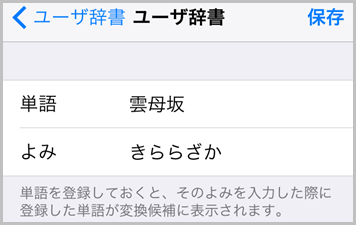
単語の登録は『設定/一般/キーボード/ユーザー辞書』から行えます。
どうしても個別に予測変換を削除したいと言う方は、別の単語を入力して履歴を上書きし、出てきてほしくない言葉の表示順位を下げるのもアリですね。
例:「おっぱい」という予測変換を消したい場合、「オーディオ」「オーストラリア」など「お」から始まるを入力し、「おっぱい」の順位を下げていく。
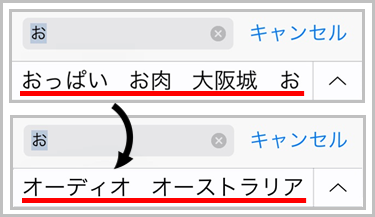
iPhoneの予測変換の消し方は?
先にお伝えした通り、変換履歴を個別に削除することはできませんので、ここからは予測変換の履歴を全て削除する手順をご紹介していきたいと思います。
まず最初に、設定を開きます。
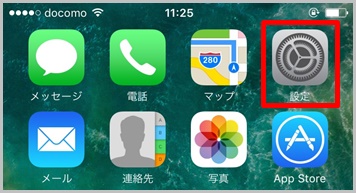
一般をタップします。

画面を一番下までスクロールして、リセットをタップします。
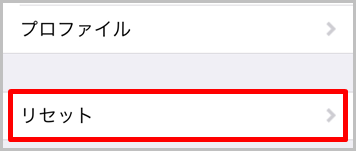
キーボードの変換学習をリセットをタップします。
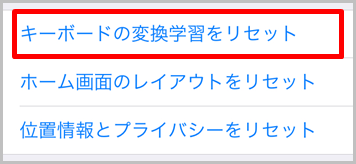
辞書をリセットをタップします。
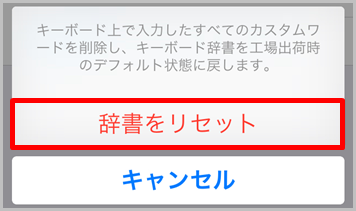
これで全ての予測変換が工場出荷状態に戻りました。お疲れ様です!
入力したワードが端末内にいつまで残るかは不明ですが、これで残る期間に関係なく初期状態に戻りますのでご安心ください。
中には予測変換が原因で浮気・不倫がバレるケースもあるみたいなので、たかが予測変換と言えど油断は禁物ですね。(もちろん浮気・不倫はダメですよ!)
iPhoneの予測変換をオフにすることは可能?
「トラブルの原因になる可能性もあるし、予測変換を出ないようにしたい!」と言う人も中にはいるかも知れませんね。
実は、iPhoneの本体設定に予測変換をオフにする機能は備わっています。『設定/一般/キーボード/予測』
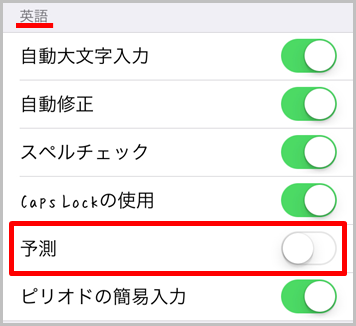
しかしながら、画像を見ていただいてお分かりのように、予測変換をオフに出来るのは言語が英語のみとなっており、日本語では予測変換を出ないようにすることはできません。
予測変換の有無が選べないのは不便ですが、こちらも出来ないものは仕方ありませんので、今後のアップデートでの改善に期待しましょう・・・。
ちなみに、気をつけるべきはキーボードの予測変換だけではありません。
例えキーボードの変換学習をリセットしたとしても、SafariやChromeの検索履歴には残っていますのでブラウザでも注意が必要です。

いくらメモ帳やメールでの予測変換が大丈夫だったとしても、このようにブラウザの検索候補には出てしまうんですよね・・・。
これを消すには、ブラウザのWEB検索結果を削除すれば余計な候補も出ないようになる訳ですが、検索の度にこの手順で消すのも面倒ですよね。(手順:『設定/safari/詳細/Webサイトデータ/全Webサイトデータを削除』)
ですので、今後も検索結果の候補に余計なワードを表示させたくない人は、プライベートブラウズモードという機能を利用しましょう。
プライベートブラウズモードを使用してネットを閲覧すると、閲覧したサイトの履歴や広告配信のための追跡がされませんので、余計な情報が保存されることはありません。
また、タブ情報等がiCloudに保存されることもありませんので、ちゃっかりクラウド上に見られたくない履歴が同期されていたと言う自体も防げます。
プライベートブラウズモードを起動するには、まずはSafariを開きます。
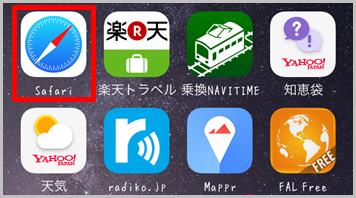
画面右下のタブをタップします。
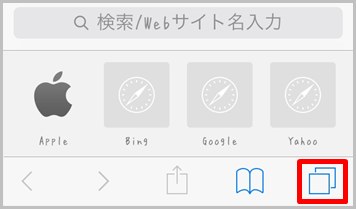
画面左下のプライベートをタップします。
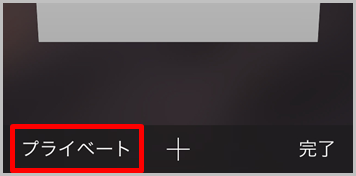
完了をタップします。

これでプライベートブラウズモードがオンになりました。この状態で検索した内容は端末内部にもiCloudのサーバー上にも残りませんので、検索候補にもワードとして表示されません。
通所モードのブラウザと比較すると、画面上部と下部が黒くなっているのがプライベートブラウズモードです。
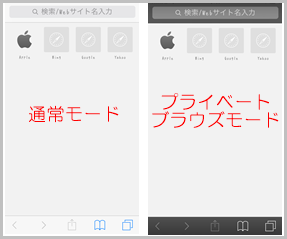
履歴も残したくないし、検索候補にも余計なワードが出てきてほしくないと言う人は、こちらの機能も上手に利用していくと良いでしょう!
iPhoneの予測変換を消す方法 まとめ
いかがだったでしょうか?
予測変換の一部だけを消すことは出来ませんでしたが、変換学習のクリアや変換候補を固定させるユーザー辞書などを上手に使えば、余計な選択肢が表示されることは無くなりましたね。
利用に関わる重大な問題ではないだけに、今後のアップデートでも改善される可能性は低い部分ではありますが、予測変換の編集・変更・表示・非表示をカスタマイズできるようになれば良いですね。
当ブログ『携帯知恵袋』では、この他にもiPhone・Androidをより便利に活用するための内容を複数紹介しています。




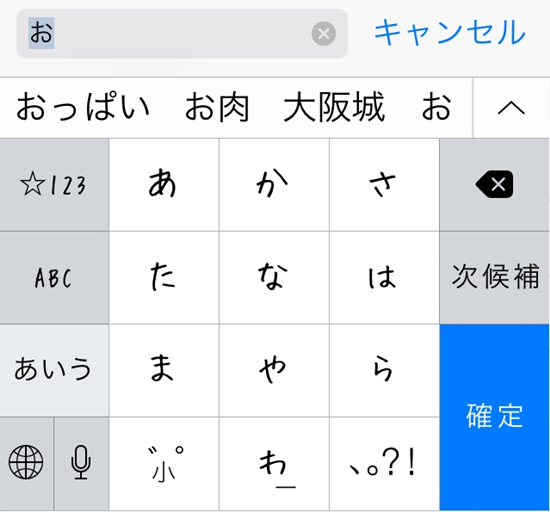
コメント